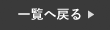コントロールセンターの機能を使いこなしていますか?
多くの方は、Wi-FiやAirDropのオンオフや音量や画面の明るさの調整をコントロールセンターで行っていると思います。
ですが、他にもコントロールセンターで便利な機能がございますので、今回は3つの機能をご紹介したいと思います。
使いこなすと時短にもなるので、是非最後まで読んでいただき、本日からご活用ください!
コントロールセンターの機能をご紹介
まず初めに、コントロールセンターについてご説明します。
コントロールセンターとは、iPhoneの画面右上を下にスワイプすると出てくる画面のことで、この中にワンタッチで設定ができる機能が沢山あります。
例えば、Wi-FiやBluetoothのオンオフや、画面の明るさ、音量の調節など通常であれば設定画面から行わないといけないものが、この画面で簡単に行えます。
今回は、ライトの明るさを調整、タイマーの起動、集中モードのモードを選択、この3つをご紹介していきます。
ライトの明るさをワンタッチで調整
まず初めに、コントロールセンターでライトの明るさを調整する方法をご紹介します。
ライトはロック画面の左下のアイコンを押すと点灯しますが、ライトの明るさの強弱は設定画面からでないと行えませんが、実は、コントロールセンターから一瞬で設定が可能です。
❶まず初めに、iPhoneの画面の右上から下にスワイプし、コントロールセンターを開きます。
❷続いて、赤枠部分のライトのアイコンを長押しします。
❸最後に、ご自身の設定したい明るさに調整してください。

ワンタッチでタイマーを起動
続いて、コントロールセンターでタイマーを簡単に起動する方法をご紹介します。
通常であれば、タイマーは時計アプリからの起動となりますが、実はコントロールセンターからワンタッチで起動ができるんです。
❶まず初めに、iPhoneの画面の右上から下にスワイプし、コントロールセンターを開きます。
❷続いて、赤枠部分のタイマーのアイコンを長押しします。
❸最後に、設定したいタイマーの時間を調整してください。

集中モードの機能をワンタッチで設定
最後に、集中モードの中の機能をワンタッチで設定する方法をご紹介します。
集中モードは、睡眠時や仕事中など、通知に邪魔されたくない際に設定する機能ですが、これもコントロールセンターから簡単に設定出来ます。
❶まず初めに、iPhoneの画面の右上から下にスワイプし、コントロールセンターを開きます。
❷続いて、赤枠部分の集中モードを長押しします。
❸最後に、ご自身の設定したいモードを選択してください。

まとめ
今回はコントロールセンターの機能の使い方についてご紹介しましたが、いかがでしたでしょうか?
コントロールセンターを使いこなすことによって、時短にもなりますし、作業効率もアップします。
是非、皆さん沢山使い込んで、作業効率をアップしてください!
スマートクールイオンモール則武新町店では、iPhoneの修理を行なっております。
iPhoneが故障した場合は、一度当店へご相談ください!
オンラインでの事前のご予約もお受け付けしております。
| 店舗名 | スマートクール 則武新町店 |
|---|---|
| 住所 | 〒451-0051 愛知県名古屋市西区則武新町3-1-17 イオンモールNagoya Noritake Garden 2階 |
| 電話番号 | 052-433-5868 |
| 店舗責任者 | 佐藤 洋和 |
| 営業時間 | 10:00~21:00 (平日)10:00~21:00(土日祝) |
| メール送信先 | info@smartcool-noritake.com |